Win7系统笔记本电脑外置麦克风如何设置? Win7系统笔记本电脑设置外置麦克风的方法?
时间:2017-07-04 来源:互联网 浏览量:
今天给大家带来Win7系统笔记本电脑外置麦克风如何设置?,Win7系统笔记本电脑设置外置麦克风的方法?,让您轻松解决问题。
正常情况下,win7系统笔记本电脑都配备有内置麦克风,然而很多用户发现内置的并不好用,所以会外接一个麦克风使用,不过却发现没有效果,还是使用的内置,那么要怎么设置外置麦克风呢?下面小编给大家介绍一下解决方法。
具体设置方法如下:
1、依次打开“开始”→“控制面板”→“硬件与声音”-声音;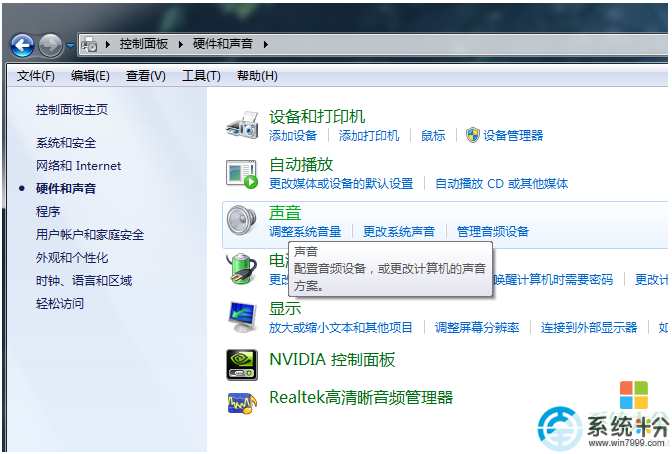
2、打开声音然后→“录制”→“麦克风”,将你外置的麦克风设置为默认就可以了~
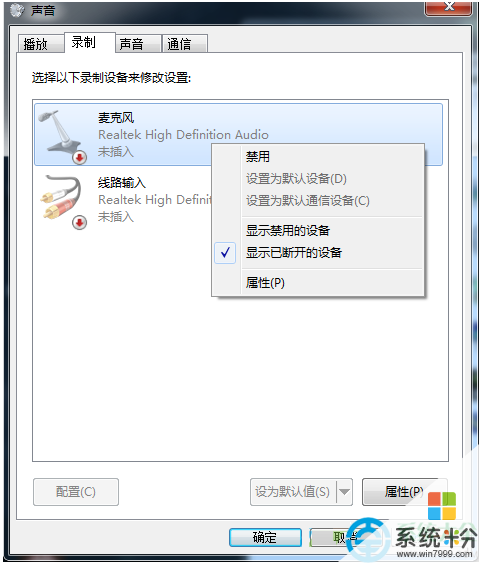
以上就是win7系统笔记本电脑外置麦克风的方法,如果你也想给你笔记本电脑设置外置麦克风,可以参考以上的方法设置。更多有关系统问题尽在小鱼一键重装系统。
:www.xiaoyuxitong.com
相关文章:
1、神舟笔记本Win7系统插入耳机没有声音怎么回事?
以上就是Win7系统笔记本电脑外置麦克风如何设置?,Win7系统笔记本电脑设置外置麦克风的方法?教程,希望本文中能帮您解决问题。
我要分享:
上一篇:Win7系统Documents and Settings文件夹如何打开? Win7系统Documents and Settings文件夹的打开方法?
下一篇:Win7笔记本设置外置麦克风的方法? Win7笔记本怎样设置外置麦克风?
相关教程
- ·Win7笔记本设置外置麦克风的方法? Win7笔记本怎样设置外置麦克风?
- ·win7笔记本电脑怎么外置麦克风怎么设置,win7设置麦克风的方法
- ·笔记本电脑Win7怎样设置使用外置麦克风? 笔记本电脑Win7设置使用外置麦克风的方法?
- ·请问Win7外置麦克风怎么设置啊 求解Win7如何设置外置麦克风方法
- ·请问Win7系统电脑怎么设置麦克风 求大神解答如何调整麦克风设置
- ·win7笔记本电脑麦克风不能说话怎么解决 电脑麦克风不能说话如何处理
- ·win7系统电脑开机黑屏 Windows7开机黑屏怎么办
- ·win7系统无线网卡搜索不到无线网络 Win7电脑无线信号消失怎么办
- ·win7原版密钥 win7正版永久激活密钥激活步骤
- ·win7屏幕密码 Win7设置开机锁屏密码的方法
Win7系统教程推荐
- 1 win7原版密钥 win7正版永久激活密钥激活步骤
- 2 win7屏幕密码 Win7设置开机锁屏密码的方法
- 3 win7 文件共享设置 Win7如何局域网共享文件
- 4鼠标左键变右键右键无法使用window7怎么办 鼠标左键变右键解决方法
- 5win7电脑前置耳机没声音怎么设置 win7前面板耳机没声音处理方法
- 6win7如何建立共享文件 Win7如何共享文件到其他设备
- 7win7屏幕录制快捷键 Win7自带的屏幕录制功能怎么使用
- 8w7系统搜索不到蓝牙设备 电脑蓝牙搜索不到其他设备
- 9电脑桌面上没有我的电脑图标怎么办 win7桌面图标不见了怎么恢复
- 10win7怎么调出wifi连接 Win7连接WiFi失败怎么办
Win7系统热门教程
- 1 Win7网页字体变小了怎么办?win7网页字体大小调整方法!
- 2 Win7系统64位与32位的区别
- 3 win7死机后出现蓝屏,错误代码0*000000D1
- 4Win7远程桌面连接不上怎么办|win7远程桌面连接方法
- 5Win7 旗舰版用什么方法来关机自检功能的技巧 如果让win7旗舰版的系统来进行自我检测功能
- 6求u盘安装win7旗舰版系统 u盘安装win7旗舰版系统方法
- 7Win7系统电脑屏幕倒立显示恢复设置的方法有哪些 Win7系统电脑屏幕倒立显示如何恢复设置
- 8禁用四大服务功能 提升Win7速度
- 9w7电脑放大镜功能怎么用|w7电脑放大镜功能的解决方法
- 10win7怎样查本机wifi密码,win7查本机wifi密码的方法
最新Win7教程
- 1 win7系统电脑开机黑屏 Windows7开机黑屏怎么办
- 2 win7系统无线网卡搜索不到无线网络 Win7电脑无线信号消失怎么办
- 3 win7原版密钥 win7正版永久激活密钥激活步骤
- 4win7屏幕密码 Win7设置开机锁屏密码的方法
- 5win7怎么硬盘分区 win7系统下如何对硬盘进行分区划分
- 6win7 文件共享设置 Win7如何局域网共享文件
- 7鼠标左键变右键右键无法使用window7怎么办 鼠标左键变右键解决方法
- 8windows7加密绿色 Windows7如何取消加密文件的绿色图标显示
- 9windows7操作特点 Windows 7的特点有哪些
- 10win7桌面东西都没有了 桌面文件丢失了怎么办
